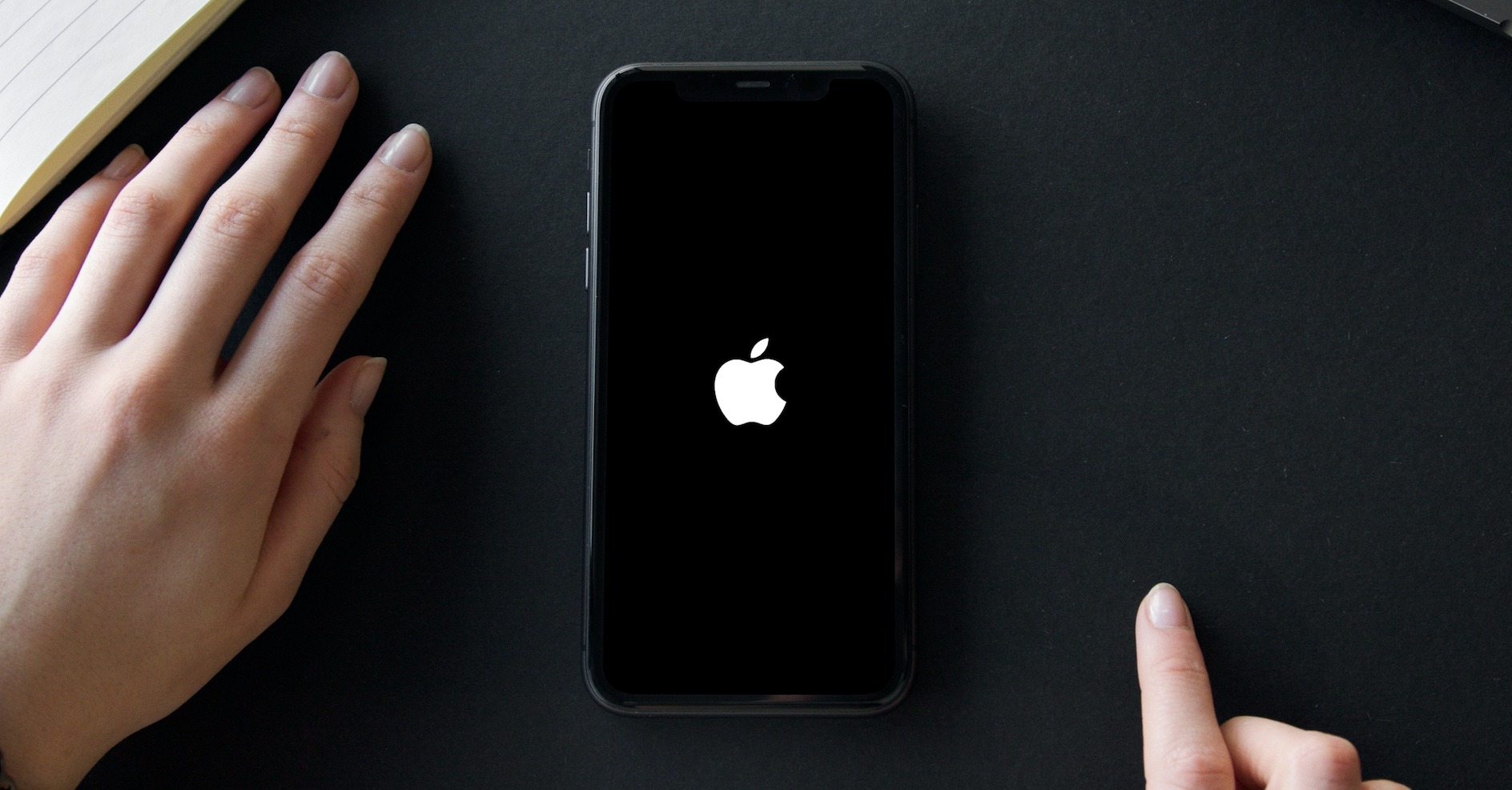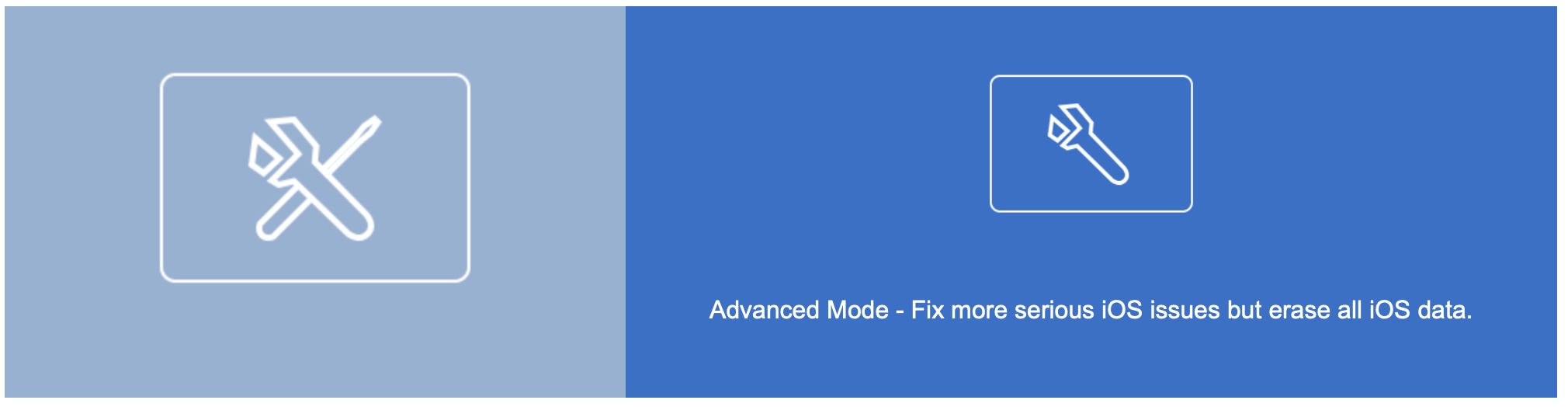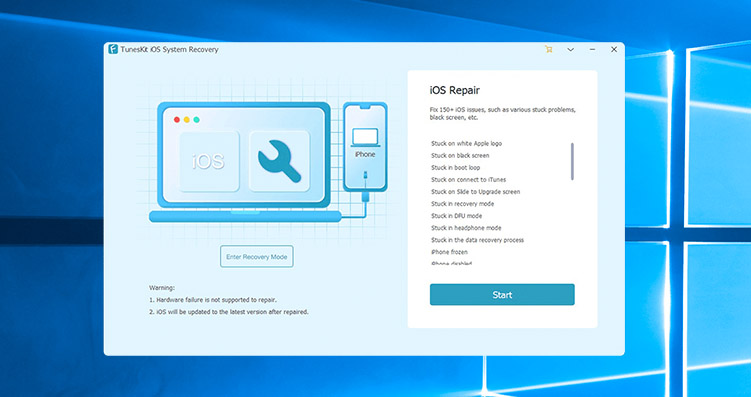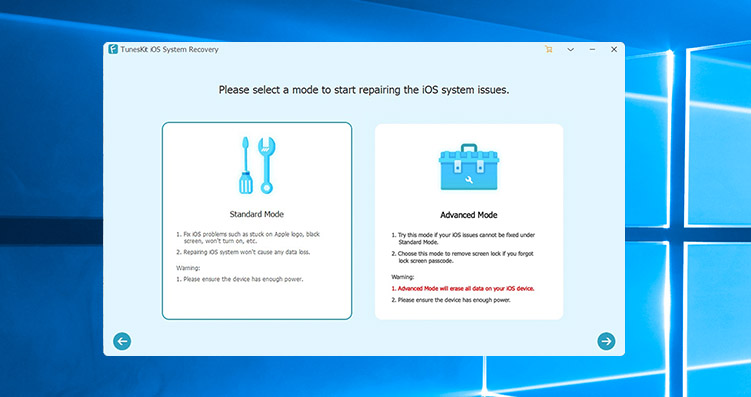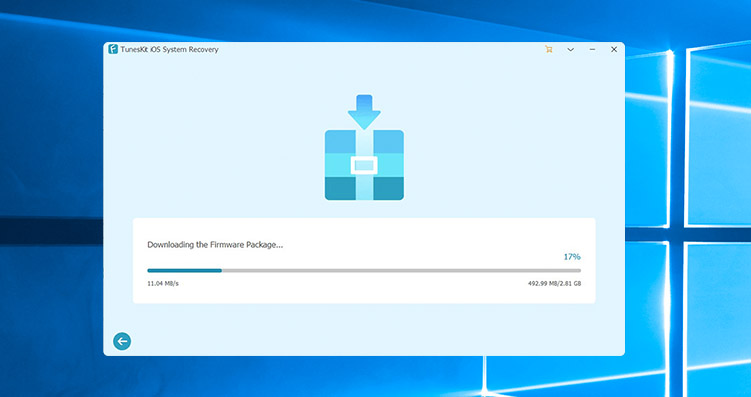Om du letar efter en pålitlig enhet - oavsett om det är en telefon, dator eller tillbehör - verkar Apples varumärke vara det perfekta valet. Inget i världen är dock perfekt, och det gäller naturligtvis även Apple-enheter. Det betyder att det då och då helt enkelt kan uppstå ett problem som gör att till exempel din iPhone slutar fungera som förväntat. För att hantera och lösa (inte bara) iPhone-problem kan du använda en inbyggd lösning i form av Finder på en Mac eller iTunes-applikationen på Windows-datorer. Men sanningen är att många användare klagar på gränssnittet och funktionen hos dessa inbyggda lösningar, och ärligt talat är det förmodligen inte förvånande. Som tur är finns det olika enklare och vänligare alternativ i världen, till exempel i form av TunesKit iOS-systemåterställning.
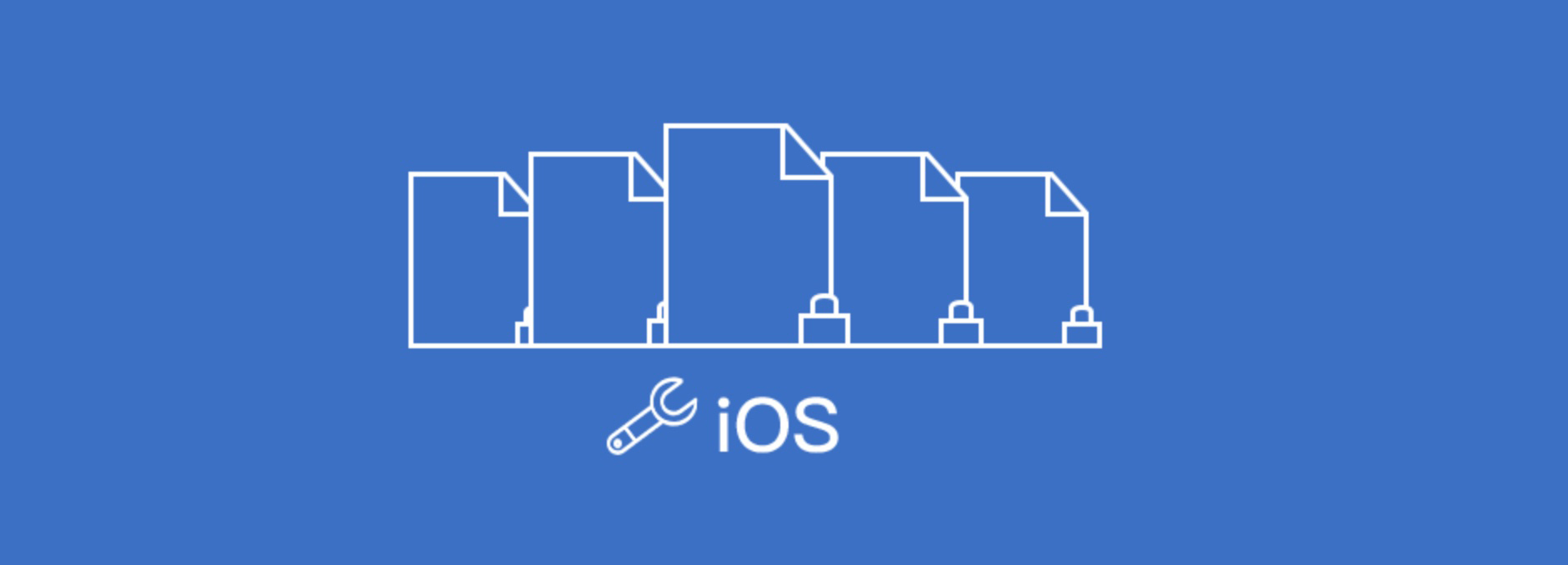
TunesKit iOS System Recovery kommer att fixa mer än 150 olika fel ...
Från den inledande texten vet du förmodligen redan vad TunesKit iOS System Recovery kan användas till. Enkelt uttryckt är det en perfekt ersättning för Finder eller iTunes, som direkt är tänkt att lösa alla möjliga problem som kan uppstå på iPhone. TunesKit iOS System Recovery kan lösa mer än 150 olika problem, när de vanligaste inkluderar till exempel att oändligt starta om systemet, och det är allt fastnat på iPhone-skärmen, eller omedelbart efter att du har angett iOS-gränssnittet. Men bortsett från dessa problem kan TunesKit iOS System Recovery också lösa fast i återställnings- eller DFU-läge, problem efter uppdatering och mycket mer, se bilden nedan.
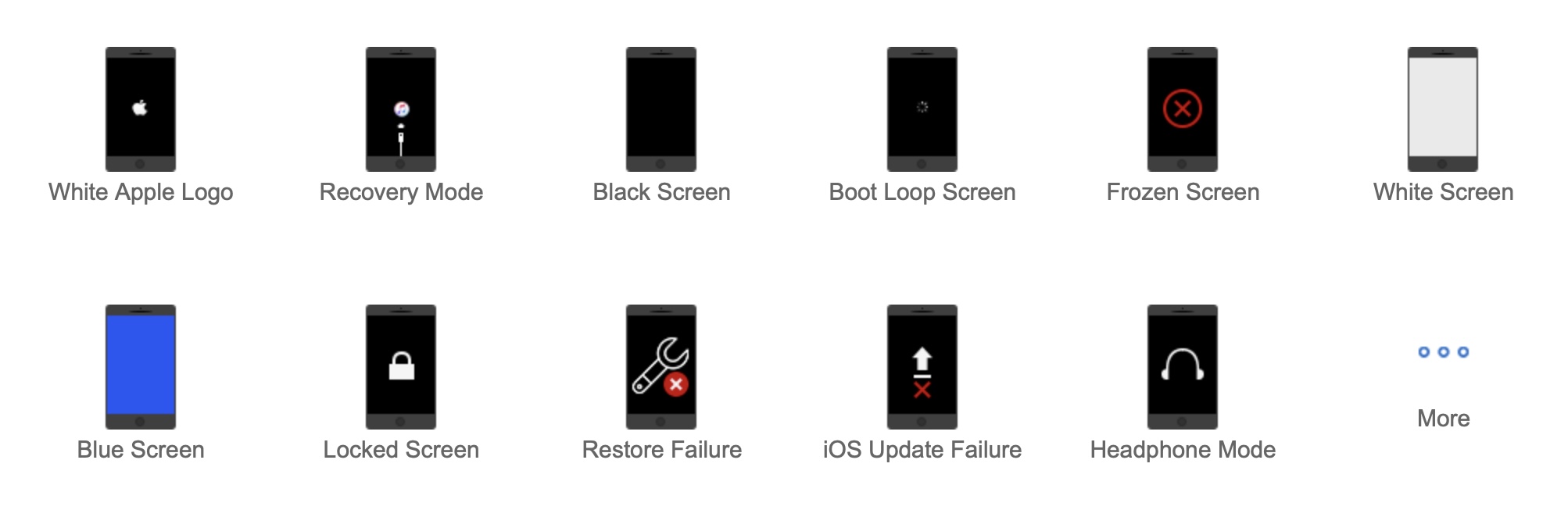
…och mycket mer!
Men det är viktigt att nämna att TunesKit iOS System Recovery inte bara används för att reparera en icke-fungerande iPhone - den kan göra mycket mer, och vissa verktyg kommer definitivt att komma väl till pass. Det betyder att ett köp av en enda app ger dig tillgång till många olika funktioner som ofta kräver att du köper ytterligare appar. När det gäller dessa andra funktioner i TunesKit iOS System Recovery kan vi till exempel nämna ett enkelt alternativ för sätt din iPhone i återställningsläge, dessutom finns det också möjlighet buggfixar i iTunes för Windows, inklusive Finder på Mac. En av de mest intressanta funktionerna är dock definitivt alternativet för utförande nedgradera iOS på din iPhone. Därför, om den nyinstallerade iOS-versionen inte passar dig, till exempel på grund av vissa fel eller försämring av uthållighet eller prestanda, kan du definitivt använda TunesKit iOS System Recovery för detta ändamål också. Bland annat, i alla fall, det erbjuder utvecklare TunesKit flera andra applikationer som du absolut inte bör missa.
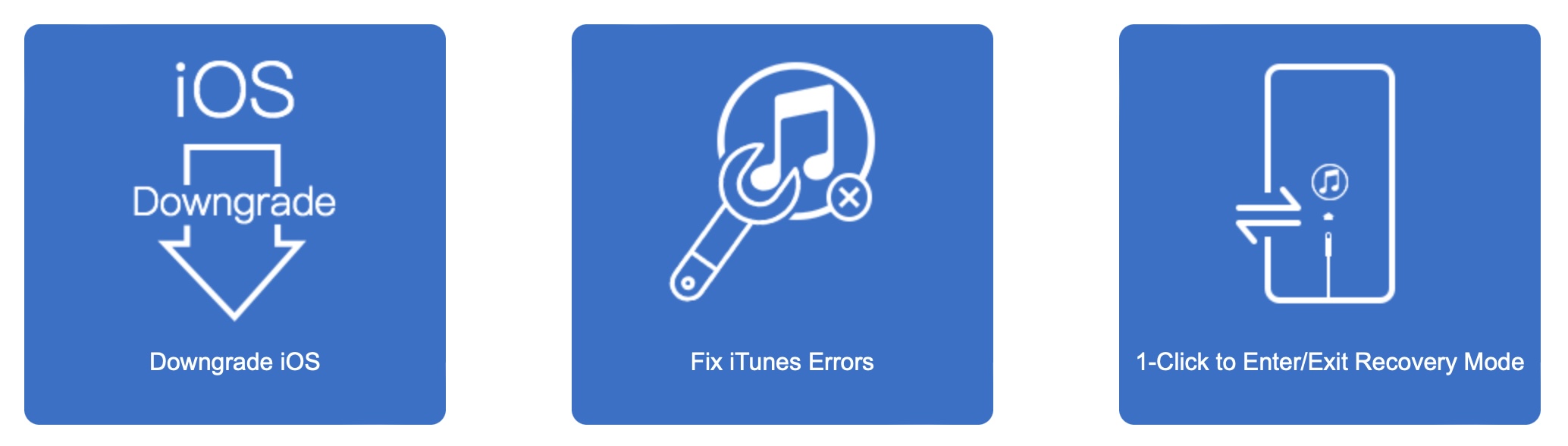
Hur man fixar iPhone-problem med TunesKit iOS System Recovery
Nu måste du undra hur TunesKit iOS System Recovery fungerar och hur du kan reparera din iPhone om den visar något fel. Till en början är det nödvändigt att nämna att när du reparerar en iPhone måste du välja mellan två tillgängliga lägen i den granskade applikationen, nämligen Standardläge och Avancerat läge. När den används Standardläge du kommer inte att förlora någon data under reparationer, och i de flesta fall kan det här läget fixa nästan alla problem du kan stöta på. Regimen Avancerat läge används sedan när det förstnämnda läget misslyckas och inte kan åtgärda problemen. Det bör nämnas att det här läget är riktigt drastiskt och du kommer att använda det för de största problemen, i alla fall måste du räkna med att all data går förlorad. Men om du har säkerhetskopierat dina data, har du inget att oroa dig för och du kommer att kunna återställa den på den reparerade enheten.
Så om du har problem med din iPhone och vill släppa igenom det TunesKit iOS -systemåterställning att fixa, så det är inget komplicerat. Först är det nödvändigt att du Anslut din iPhone till din Mac eller dator via en Lightning-kabel. När du gör det, appen Öppna TunesKit iOS System Recovery och vänta på att din Apple-telefon ska kännas igen. När du känner igen den klickar du på knappen längst ner till höger Start och välj sedan på nästa skärm ett av två lägen, som vi beskrev ovan - hur som helst, om du bryr dig om databevarande, börja alltid med läget Standardläge med det faktum att du bara använder Advanced Mode när allt annat misslyckas. Efter att ha valt läge, tryck sedan på Download och du behöver inte oroa dig för något annat. Detta kommer att börja iOS-nedladdningar för din iPhone, vilket är nödvändigt för hela processen, och efter nedladdning kommer det redan att vara det utföra automatisk korrigering. Om reparationen inte sker genom standardläget, använd sedan läget Advanced Open water mode, som kan lösa även de värsta problemen, men till priset av dataförlust.
Med hjälp av ovanstående procedur, vilket är väldigt enkelt, löses alla problem på din iPhone. Det betyder att oavsett om du har att göra med en -skärm som har fastnat, en svart/vit/blå skärm, ständiga omstarter eller fastnar i återställningsläge, så är du bara några klick från att lösa dessa problem. När det gäller kompatibiliteten för TunesKit iOS System Recovery är det bra att veta att du kan använda den här applikationen med alla iPhones, inklusive de senaste 13 och 13 Pro-modellerna, såväl som med alla iPads. Men det är också intressant att genom TunesKit iOS System Recovery kan den också fixa problem med Apple TV. På ett sätt kan man säga att om ett problem dyker upp på praktiskt taget vilken Apple-produkt som helst, så är TunesKit iOS System Recovery det enda programmet du behöver för att lösa det.
Återuppta
Är du orolig att du någon gång i framtiden kommer att stöta på ett fel på din iPhone eller iPad och att du inte kommer att kunna lösa det? Har du nu stött på ett fel på nämnda enheter och behöver åtgärda det så snabbt och enkelt som möjligt? Om du svarade ja på en enda fråga, så har du inget att oroa dig för. Kanske kan applikationen hjälpa dig i alla fall TunesKit iOS -systemåterställning, som kommer att lösa de flesta iOS- och iPadOS-problem åt dig. Att använda applikationen är extremt enkelt - anslut bara din iPhone, välj reparationsläge, ladda ner den nödvändiga iOS-versionen och du är klar, du behöver inte oroa dig för något annat. TunesKit iOS System Recovery kan specifikt reparera till exempel fastnat på iPhone-skärmen, ett trasigt system efter en misslyckad uppdatering, ständiga omstarter eller svart/vit/blå skärmar - och mycket mer. Av min egen erfarenhet kan jag definitivt rekommendera TunesKit iOS System Recovery.
TunesKit iOS System Recovery är tillgänglig för gratis nedladdning, men för att använda alla funktioner måste du köpa en licens. Specifikt kostar den här applikationen $29.95 per månad eller $39.95 per år, och om du vill ha en livstidslicens för ett enda pris, förbered $49.95. Det bör nämnas att speciella rabatter för närvarande körs, tack vare vilka du kan få TunesKit iOS System Recovery upp till 50% billigare. Specialprogrampaket finns också till rabatterat pris.
TunesKit iOS System Recovery för macOS kan laddas ner här
TunesKit iOS System Recovery för Windows kan laddas ner här